YouTube hat ein neues Design mit größeren Vorschaubildern erhalten. Wie ihr das alte Design wiederherstellt, zeigen wir euch hier.
YouTube: Altes Design vs. neues Layout
Wenn ihr die Webseite www.youtube.com öffnet, seht ihr folgende Ansicht:
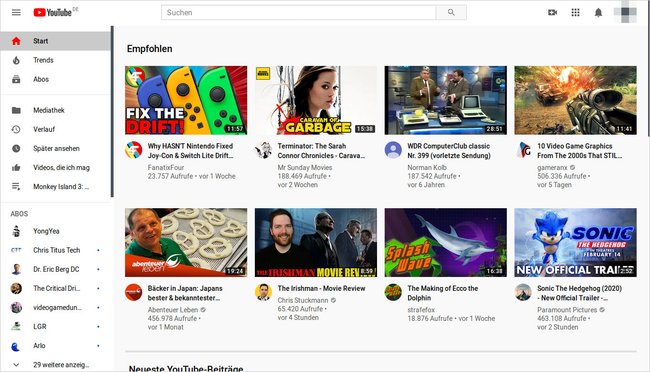
Neuerungen sind:
- Die Videovorschaubilder (Thumbnails) sind deutlich größer
- Hochauflösende Vorschaubilder für Videos
- Eine neue Funktion, um schnell neue Playlists zu erstellen.
- Die Option, einen bestimmten Kanal aus den empfohlenen Videos auszuschließen.
- Neue Buttons und größere Titel.
So könnt ihr auf YouTube die Desktop-Ansicht auf dem Handy aufrufen.
Altes YouTube-Design wiederherstellen
Wem das alles nicht gefällt, kann noch relativ einfach das alte YouTube-Design anzeigen lassen. Gebt dazu in der URL hinter https://www.youtube.com/ einfach den Zusatz ?disable_polymer=true an. Insgesamt lautet die URL dann: https://www.youtube.com/?disable_polymer=true. Wenn ihr den Link öffnet, sieht YouTube wieder so aus wie früher:
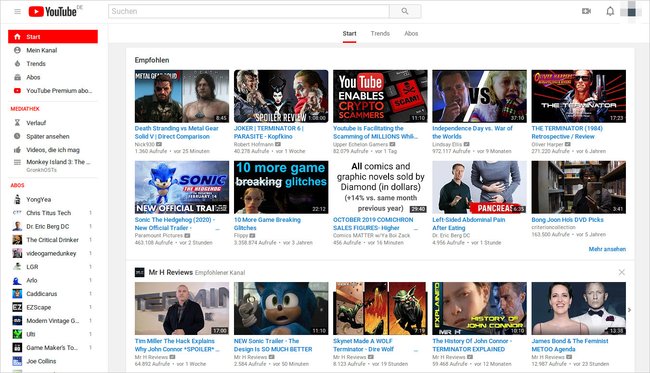
Wenn ihr die URL nicht jedes mal ändern möchtet, könnt ihr ein Browser-Addon installieren, welches die Arbeit für euch übernimmt:
- Chrome: Restore Classic for YouTube
- Firefox: Disable Polymer on YouTube
Welches YouTube-Layout gefällt euch besser? Schreibt uns eure Meinung gerne in die Kommentare.
